徹底解説。Google Scholarで論文を検索する方法
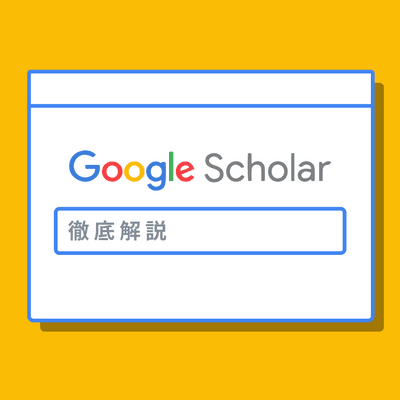
Google Scholarとは?
Google Scholar (グーグルスカラー: GS) は、Googleが提供している無料の論文検索エンジンです。Google Scholarは、通常のGoogle検索のようにWeb上のインデックスされた情報からではなく、出版社、大学、または学術Webサイトのリポジトリから検索を行います。
Googleがインデックスした情報の中から、上記のアカデミックに関連するものを抽出したデータから検索が行われるため、検索結果には信頼できる学術情報ソースが表示される傾向にあります。とはいえ、ScopusやWeb of Scienceといった、よりソースが厳選されているサブスクリプションベースの学術データベースと比べると信頼性は劣るので、情報源が信頼できるのかどうかについては、毎回チェックするようにしてください。この記事では、Google Scholarについてと、その基本的な使い方から詳細な検索オプションまで、わかりやすく解説いたします。
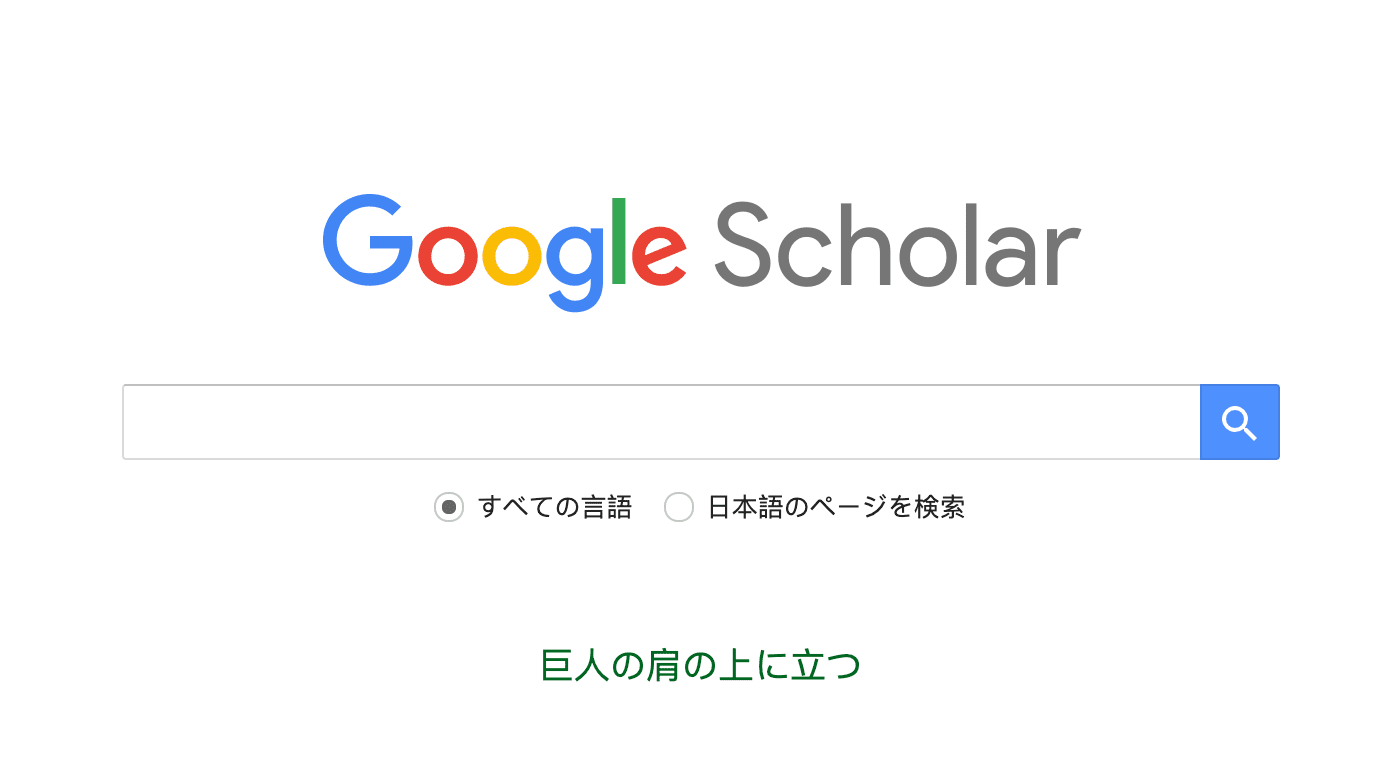
通常のGoogle検索ではなく、Google Scholarで文献検索するメリット
「普通のGoogle検索でも論文を検索できるのに、なぜわざわざGoogle Scholarを使う必要があるのか?」と疑問に思う方もいるかもしれません。
Google Scholarを使用するメリットの1つは、インターフェースがわかりやすいことです。見ての通り、非常にシンプルなインターフェースで、通常のGoogle検索画面と似ています。そのため、初めてGoogle Scholarを使う場合でも、すぐに使いこなせます。また、通常のGoogle検索と比較して、次のような利点があります。
- MLAやAPAなどのさまざまなスタイルでフォーマットされた引用をコピーできるオプションが用意されている
- 書誌データ (BibTeX、RIS) をエクスポートして、文献管理ソフトウェアにインポートが可能
- リストされた作品を引用している他の作品を探索できるリンクを表示できる
- 記事の全文バージョンを簡単に見つけられるリンクを表示できる
Google Scholarでの検索自体は無料ですが、検索結果に表示されるほとんどのコンテンツは無料で利用できません。とはいえ、エンジンは、以前のドラフト版 (プレプリント) を含むことの多い公開リポジトリでそのコンテンツのコピーがないかについても検索するため、場合によってはそのようなバージョンを無料で見ることもできます。また、学術機関または研究機関に在籍している場合、その図書館から接続すると、機関が購読しているサービスを介して利用できるコンテンツを強調表示させることもできます。
Google Scholarの検索結果ページの見方
Google Scholarは、通常のGoogle検索と同じように検索できます。なので、まずは自分で試してみるのが一番わかりやすいでしょう。
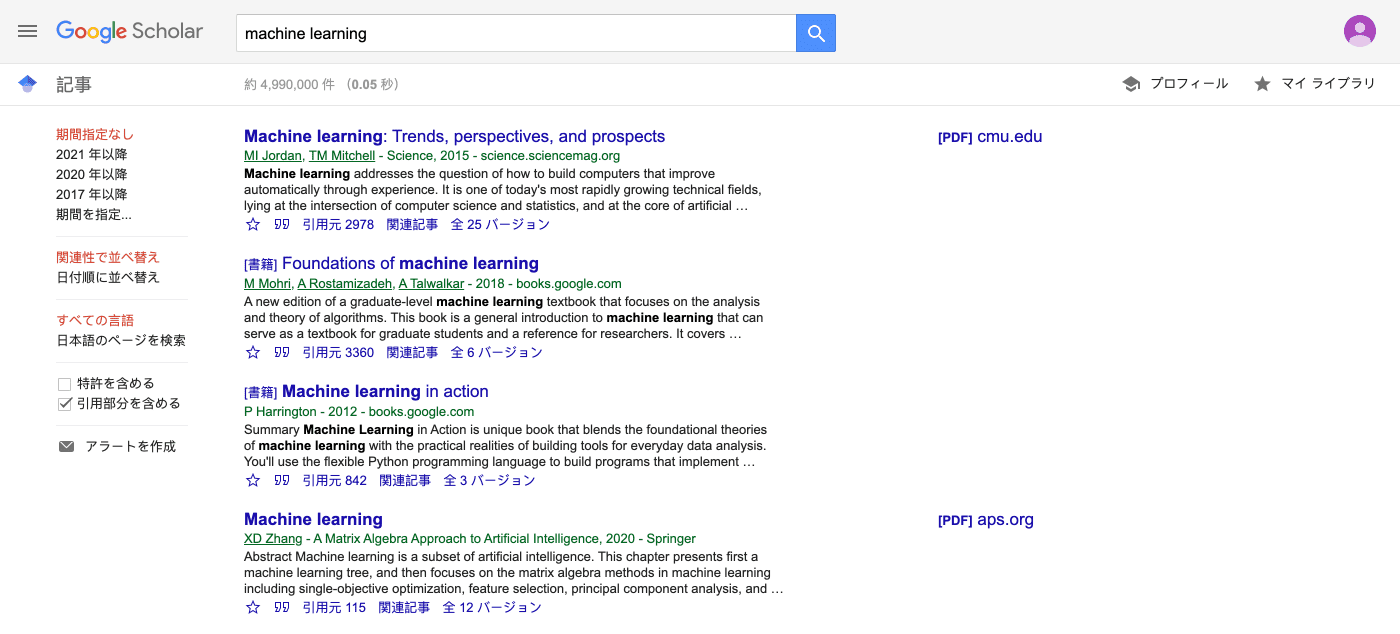
.検索結果の画面は通常のGoogle検索とは若干異なります。そのため、どう違うのかについて説明します。まず「machine learning」の検索結果を見ていきましょう。
最初の2行: 主要な書誌情報

各結果の最初の2行には、ドキュメントのタイトル (記事、本、章、レポートなど) が表示されます。2行目には、著者、掲載されているジャーナルまたは書籍、発行年、発行者の順に、ドキュメントに関する書誌情報が記載されます。タイトルのリンクをクリックすると、発行者のページに移動します。このページでは、要約やドキュメントのPDFをダウンロードするためのオプションなど、ドキュメントに関する詳細情報にアクセスできる場合があります。
全文にアクセスするためのリンク

エントリの右端に、ドキュメントの全文にアクセスできるオプションが表示されることがあります。この例では、Googleは umich.edu 内の公開されているドキュメントのPDFにアクセスできるオプションが表示されています。しかし、これが最終的にジャーナルに掲載されたバージョンの論文であるとは限らないことに留意してください。
最後の行:論文の「引用元 (Cited by)」数とその他の便利なリンク

テキストスニペット/要約の下には、便利なリンクがいくつか表示されます。最初のものは「引用元」リンクで、このリソースを引用している他の論文を表示できます。これにより、この論文を参照している最近の研究を簡単に追うことが可能です。また、「他の研究者によって引用されている」ということは、その論文の信頼性の裏付けにもなります。
しかし、この機能にも注意すべき点があります。それは、ものによっては公開されるまで時間差があるということです。例えば、2021年時点で、同年に公開された論文にたくさん引用がつくことはありません。ほとんどの論文は、公開されるまでに最低6ヶ月を要するためです。したがって、とある論文が先ほどの2021年に公開された論文を引用していたとしても、それが検索結果にすぐに反映されることはありません。
「バージョン」リンクは、クリックすると、記事の他のバージョンまたは記事が見つかる可能性のある他のデータベースが表示されます。場合によっては、無料でアクセスできるものもあります。
引用符アイコンをクリックすると、MLA、APA、シカゴ、ハーバード、バンクーバーなど、コピーアンドペーストが可能な一般的に使用される引用形式のポップアップが表示されます。ただし、Google Scholarの引用データは壊れていることがあるため、ソースでこのデータを確認することをお勧めします。つまり、出版社のウェブサイトに直接アクセスして、そこから確認した方が良いということです。「引用」ポップアップには、主要な文献管理ソフトで扱えるBibTeXまたはRISファイルで引用データをエクスポートするためのリンクもあります。
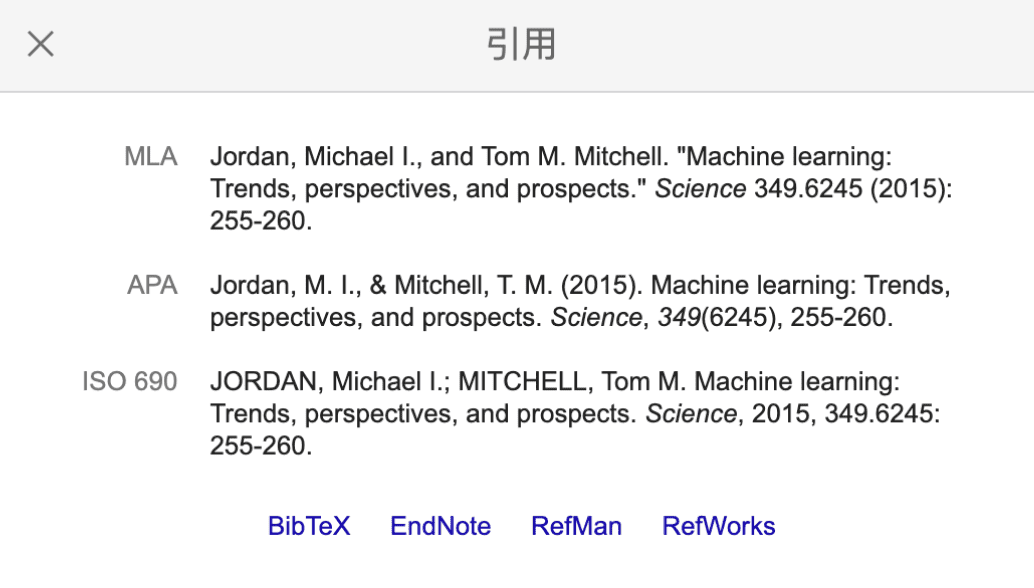
Google Scholarで文献検索をする際のコツ
Google Scholarでは、検索結果の表示数は最大1,000件です。しかし、これだと数が多すぎるため、関連する記事を絞り込む必要があります。下記では、時間を節約し、より効率的に検索するためのヒントをまとめました。
- Google Scholarの検索では、大文字と小文字が区別されません。 つまり、「Machine Learning」と「machine learning」の検索結果は同じです。
- 文ではなく、単語で検索します。仮に自分の研究トピックが自動運転車に関するものだとします。通常のGoogle検索では、「what is the current state of the technology used for self driving cars (自動運転車に使用されているテクノロジーの現状はどうなっているのか) 」といった風に検索できますが、Google Scholarでは、これだと適切な検索結果が出力されません。しかし、「self-driving cars (自動運転車)」、「autonomous vehicles (自律運転車)」、「driverless cars (無人運転車)」といったキーワードで検索することで、 より関連性の高い検索結果を出せます。また、検索フィールドに入力を行うと、Google Scholarによって、関連キーワードがサジェストされることもあります。
- 完全一致検索を行うには、引用符 (") でキーワードをかこみます。検索フレーズを引用符で囲むと、ドキュメントのタイトルと本文でそのフレーズと完全に一致するものを検索できます。引用符がない場合、Google Scholarは各単語を個別に検索します。例えば、「national parks」で検索する場合、「national」または「parks」どちらかに関連する結果が表示されます。つまり、「national parks」の結果ではないということです。 完全一致で検索するには、「"national parks"」といったように、引用符でかこんでください。
- 特定の年に発行された記事を取得するには、検索フレーズに年を追加します。 たとえば、「self-driving cars 2015」で検索すると、2015年に発行された論文や書籍が表示されます。
- サイドバーにあるコントロールで、検索結果を調整できます。左側のパネルのオプションを使用することで、検索の対象となる年、特許を包含するのか除外するのかで検索結果をさらに絞り込んだり、関連性または日付で結果を並べ替えたりできます。
- ブール演算子を使用すると、より細かい検索が可能です。検索では大文字と小文字は区別されませんが、検索結果を制御するためのブール演算子は大文字にする必要があります。
- AND は、ANDの前後にある両方の単語またはフレーズを含む結果を返します。
- NOT は、NOTの後ろにある単語またはフレーズを検索結果から除外します。
- OR は、ORの前後にある両方もしくはいずれかの単語またはフレーズを含む結果を返します。
この説明だと分かりづらいと感じる方もいるかもしれません。下記では、いくつかの実例をご紹介します。
| クエリの例 | いつ使用すべきか?結果はどうなるのか? |
|---|---|
self-driving cars" AND "autonomous vehicles | 「self-driving cars」と「autonomous vehicles」の両方のフレーズを含む結果のみが表示されます。 |
dinosaur 2014 | 「dinosaurs」に関するもので、2014年に公開された記事のみを表示します。 |
alternative medicine | 「alternative medicine」のようなマルチワードの場合、完全一致検索 (”alternative medicine”) を行うのがおすすめです。そうでない場合、alternative または medicine のいずれかを含む検索結果が返されます。 |
author:"Jane Goodall" | 特定の著者を指定する場合、「Jane Goodall」といったようにフルネームで検索します。「JGoodall」または「Goodall」でも表示されますが、その場合、検索結果はより曖昧なものになります。 |
The wisdom of the hive: the social physiology of honey bee colonies | .特定の論文を探していて、タイトルがわかっている場合は、完全に一致するものを探すために引用符で囲むのがおすすめです。 |
Google Scholarの検索オプション
検索オプションを使用すると、検索をさらに細かく設定できます。
調べる情報が曖昧な場合は使用しても意味がありませんが、ある程度調べるものが具体的に決まっている場合、このオプションでより関連性の高い情報に絞り込むことができます。この機能は、左上のハンバーガーメニューをクリックし、[検索オプション]から使用できます。
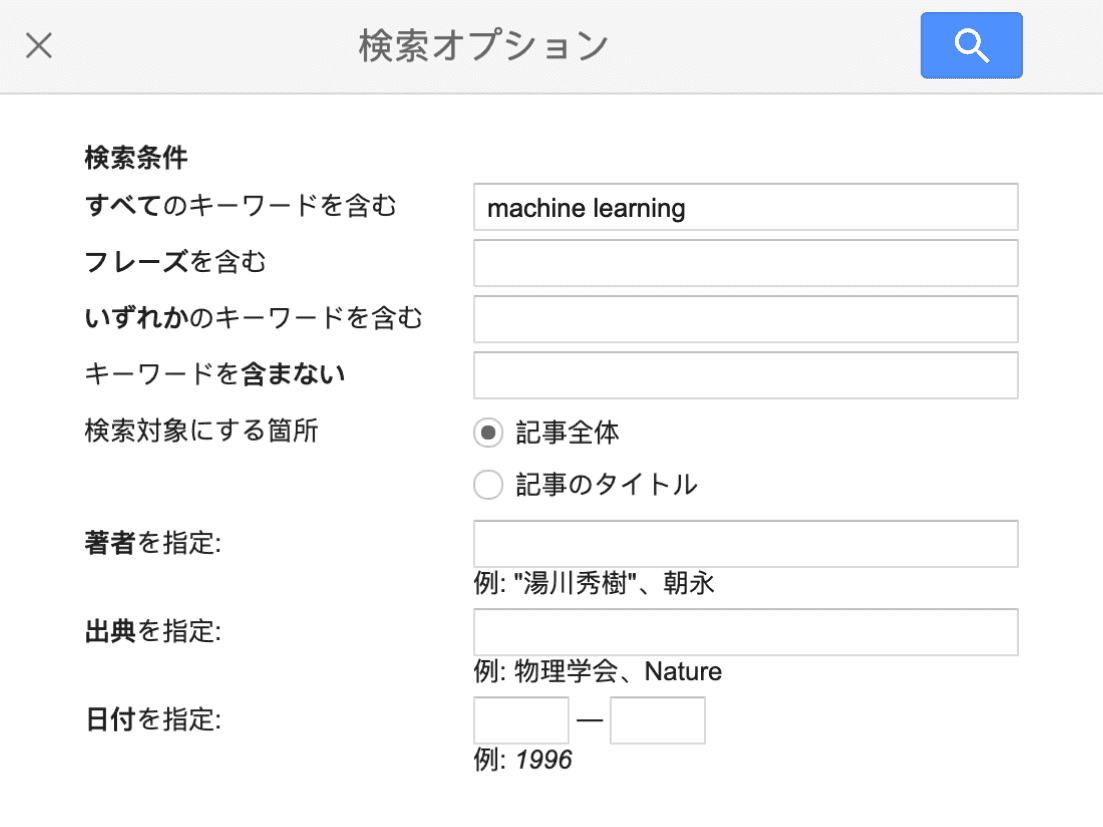
インターフェースは見たとおりでわかりやすいものになっています。例えば、上記の画像だと、1990年から2000年の間に出版された、タイトルかテキストに「dinosaur」、「fossils」、「 devonian」を含んでおり、「United States」というフレーズを含んでいない検索結果が返されます。
検索設定とオプションのカスタマイズ
良い結果を得るために、必ずしもGoogle Scholarの設定を調整する必要はありません。しかし、上記のライブラリを統合する機能など、自分の好みに合わせてカスタイズすることも可能です。これを行うには、Google Scholarページの左上にあるハンバーガーメニューにある「設定」をクリックします。すると、次の5つの項目を設定できます。
- 検索結果 - このセクションでは、次を設定できます。
- ページあたりの表示件数 - 1ページあたりの表示数を決定します。
- 結果ウィンドウ - 検索結果を別ウィンドウに表示します。
- 文献情報マネージャ - もしPaperpile以外の文献管理ソフトを使用している場合、「XXXへの文献取り込みリンクを表示する」で引用データをエクスポートできるリンクを表示します。「XXX」はプルダウンになっており、BibTex (Latexエディタ用)、EndNote (EndNote用)、RefMan(RefMan、Zotero、Mendeleyなど)、およびRefWorksから形式を選択できます。
- 言語 - 結果が特定の言語のサブセットで書かれた論文のみを返すようにしたい場合は、ここで設定します。
- 図書館リンク - 前述のように、利用可能な場合、Google Scholarでは教育機関が購読しているものの中から記事の全文を取得できます。ここで自分の機関を追加すると、関連するリンクを検索結果に含めることができます。
- ボタン - Scholar ボタンは、Chrome拡張機能です。ツールバーにドロップダウンの検索ボックスを追加して、任意のWebサイトからGoogle Scholarを検索できます。さらに、ページでテキストを選択してからボタンをクリックすると、それらの単語で検索が可能です。
- アカウント - 現在ログインしているアカウントを表示したり、アカウントにまつわるオプションが表示されます。
「マイライブラリ」機能で、後で読みたい記事をブックマーク
Google Scholarには、文献管理に便利なオプションも用意されています。本格的な文献管理ソフトには及ばないものの、見つけた論文の更新を追いかけたり、整理したりするぐらいの用途なら、シンプルで使いやすいです。
すべての検索結果には、リンクの一番下の行に「保存(☆)」ボタンがあります。これをクリックすると、「マイライブラリ」に追加されます。
ライブラリ内のアイテムは、ラベルを作成して適用することで整理がしやすくなります。追加されたラベルは、記事のタイトルの最後に表示されます。 たとえば、次の記事には「RNA」ラベルが割り当てられています。
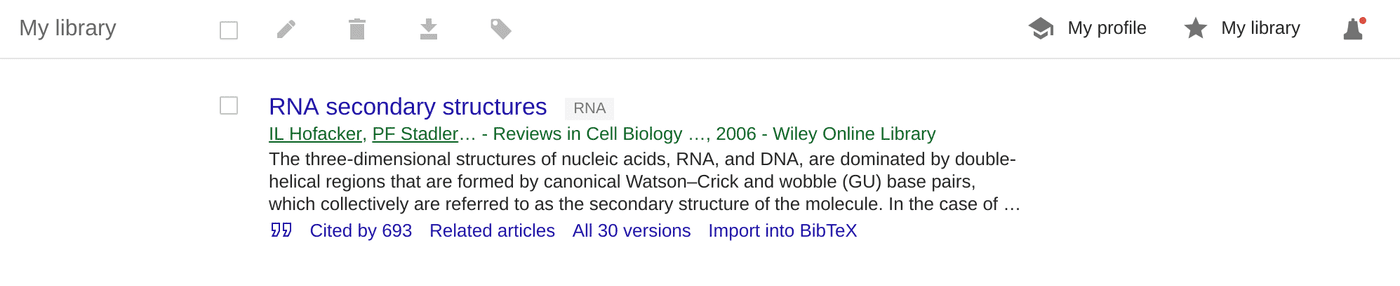
Google Scholarライブラリ内では、タイトルに関連付けられたメタデータを編集することもできます。 Google Scholarの引用データにはエラーが含まれていることがよくあるため、この機能を使用する機会は多くなるかもしれません。
Google Scholarで検索できるもの・できないもの
「Google Scholar検索インデックスの大きさがどのくらいなのか」について、公式でアナウンスされたことはありません。しかし、非公式で出された見積もりによると、現在は約1億6000万個ほどあり、毎年数百万個ずつ増加し続けていると予想されています。とはいえ、Google Scholarでは、一般的な図書館の目録で検索して得られるすべてのリソースが検索結果として返されるわけではありません。たとえば、図書館のデータベースだと、ポッドキャスト、ビデオ、記事、統計、または特殊な収集物に関する情報を得られますが、Google Scholarは現在のところ、次の種類の出版物しか情報を得られません。
- 雑誌論文: 雑誌に掲載された論文。査読付き論文、捕食出版、およびプレプリントアーカイブからの記事が含まれます。
- 書籍: 可能な場合、Google限定版のテキストへのリンクが表示されます。
- 本のチャプター: 本の中の章。電子的に利用できる場合もあります。
- 書評: 本のレビューですが、検索結果からそれがレビューであると常にわかるわけではありません。
- 会議の議事録: 会議の一部として書かれたドキュメント。通常、会議でのプレゼンテーションの一部として使用されたものがこれに当たります。
- 裁判所の意見
- 特許: 上記の検索オプション設定で特許に関するオプションが有効になっている場合、特許を検索できます。
また、Google Scholarの情報は、専門家によって整理されているわけではありません。そのため、メタデータの品質は取得元のソースに大きく依存します。つまり、学術データベースで情報を収集してインデックスを作成するScopusやWeb of Scienceなどとは大きく異なります。
Google Scholarの歴史
Google Scholar の主要な開発者は Anurag Acharya 氏です。Anurag Acharya氏は、2004年にリリースされて以来、ずっとGoogle Scholarチームに所属しています。開発背景とそのストーリー全体については、WIREDのこの記事をご覧ください。リリース以後に行われたアップデートの簡単なタイムラインは次のとおりです。
- 2010年6月: Google Scholar Alertsのリリース
- 2011年11月: Google Scholar Citationsのリリース
- 2012年4月: Google Scholar Metrics の初めてのリリース
- 2012年5月: Google Scholarインターフェースが一新される
- 2012年10月: 「引用元」機能が導入され、記事の引用がMLA、APA、シカゴ形式で取得可能になる
- 2013年11月: Google Scholar ライブラリ機能がリリース。これにより、ユーザーはGoogle Scholarで見つけた記事を個人ライブラリに保存可能できるようになる
- 2016年6月: 通常のGoogle検索に導入されていた、検索サジェスト機能が追加
- 2016年8月: ユーザーの個人用Google Scholarライブラリに保存されている記事にラベルを追加する機能を追加
- 2017年9月: Google Scholarの結果ページの再設計
- 2018年3月: 携帯電話から使用したときのエクスペリエンスを向上
- 2018年8月: Scholar Metrics 2018年版のリリース
詳しくは、公式のGoogle Scholarブログをご覧ください。
Google Scholar以外の学術情報検索エンジン
これまでで最も人気の学術検索エンジンはGoogle Scholarですが、学術検索エンジンはこれだけではありません。2015年に再リリースされたMicrosoft Academicもあり、これがGoogle Scholarの一番のライバルと言えるでしょう。くわえて、非営利団体のAllen Institute for Artificial Intelligenceによって開発されたSemantic Scholar もあり、現在、コンピュータ上で約4,000万件の引用がすでになされています。
Google Scholarの国別のバージョン
- scholar.google.fr: Sur les épaules d'un géant
- scholar.google.es (Google Académico): A hombros de gigantes
- scholar.google.pt (Google Académico): Sobre os ombros de gigantes
- scholar.google.de: Auf den Schultern von Riesen
- scholar.google.co.jp: 巨人の肩の上に立つ
Google Scholarの良くある質問
🐿️ Google Scholarは書誌データベースですか?
違います。Google Scholarは、書誌データベースではなく書誌検索エンジン
です。書誌データベースというのは、レコードに安定した識別子を持っており、そのレコードが削除されないものを指しますが、Google Scholarはそういった仕組みになっていません。
🍒 Google Scholarは学術的な情報源ですか?
違います。Google Scholarは学術的な情報を検索するエンジンで、Google Scholarで見つかったレコードこそが学術的な情報源です。
🎽 Google Scholarでは、査読済みの情報源のみが表示されますか?
査読済みのものに限りません。Google Scholarは、灰色文献、査読されていない論文やレポートなど、ウェブ全体から研究論文を収集しています。
🧚 Google Scholarの使用にはお金がかかりますか?
.使用自体にはお金はかかりません。Google Scholarの検索結果には、コンテンツに含まれる全てのテキストが含まれているわけではありませんが、提供している出版社のページのリンクについては、無料・課金コンテンツを問わず表示されます。ただし、自分が所属している機関リポジトリが購読しているものの中から無料のコンテンツがないかどうかを調べることは可能です。
🌻 Google Scholar を最も手軽に使うには?
Google Scholarボタンからの検索です。Google Scholarボタンというのは、任意のWebページからGoogle Scholarに簡単にアクセスできるようにするブラウザ拡張機能のことです。Chromeウェブストアからインストールできます。